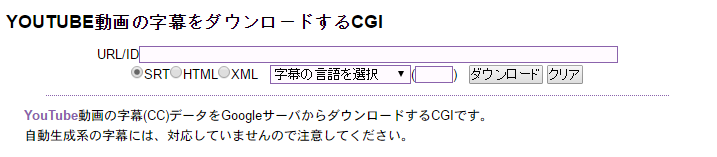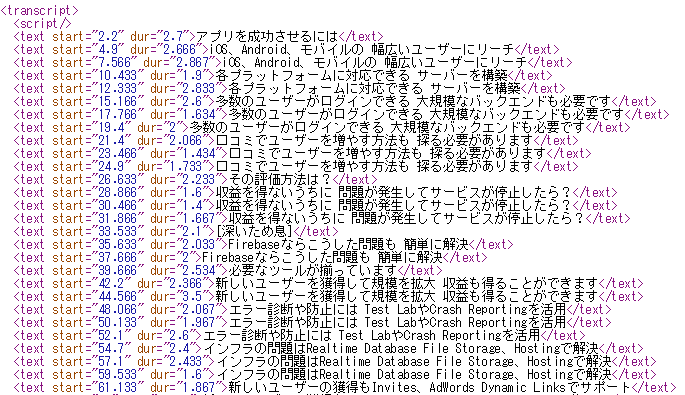
YouTubeの動画字幕データをダウンロードする方法を紹介します。直接URLを指定する方法と、字幕ダウンロード機能を提供しているオンラインサービスを利用する方法があります。
ダウンロードできるのは動画投稿者が設定した字幕データのみで、音声からの自動翻訳で表示される字幕データをダウンロードすることはできません。
直接URLを指定する
まず、動画のvideo_idを確認します。YouTube動画URLのv=xxxxxxxxxxxの部分です。
YouTube
作成した動画を友だち、家族、世界中の人たちと共有
次に、動画が対応している字幕データを確認します。以下のURLの[video_id]の部分に先ほどのパラメータを指定してアクセスします。
Error 404 (Not Found)!!1
すると、次のような言語設定ファイルが表示されます。
<transcript_list docid="0000000000000000000"> <script/> <track id="6" name="" lang_code="zh-Hans" lang_original="中文(简体)" lang_translated="Chinese (Simplified)"/> <track id="0" name="" lang_code="en" lang_original="English" lang_translated="English" lang_default="true"/> <track id="2" name="" lang_code="id" lang_original="Indonesia" lang_translated="Indonesian"/> <track id="3" name="" lang_code="ja" lang_original="日本語" lang_translated="Japanese"/> <track id="4" name="" lang_code="ko" lang_original="한국어" lang_translated="Korean"/> <track id="5" name="" lang_code="pt-BR" lang_original="Português (Brasil)" lang_translated="Portuguese (Brazil)"/> <track id="1" name="" lang_code="es-419" lang_original="Español (Latinoamérica)" lang_translated="Spanish (Latin America)"/> </transcript_list>
ダウンロードしたい字幕データのname=""とlang_code=""をメモしておきます。nameは多くの場合、空になっています。lang_codeはja、英語ならenです。
最後に、以下のURLのパラメーター部分を指定して、字幕データをダウンロードします。
Error 404 (Not Found)!!1
lang_codeがja、nameが空、video_idがxxxxxxxxxxxの場合、次のようになります。
https://video.google.com/timedtext?hl=ja&lang=ja&name=&v=xxxxxxxxxxx
字幕データが表示されました。
<transcript>
<script/>
<text start="2.2" dur="2.7">アプリを成功させるには</text>
<text start="4.9" dur="2.666">iOS、Android、モバイルの 幅広いユーザーにリーチ</text>
<text start="10.433" dur="1.9">各プラットフォームに対応できる サーバーを構築</text>
<text start="15.166" dur="2.6">多数のユーザーがログインできる 大規模なバックエンドも必要です</text>
<text start="21.4" dur="2.066">口コミでユーザーを増やす方法も 探る必要があります</text>
</transcript>
字幕ダウンロード機能を提供しているオンラインサービスを利用する
動画のURLを指定して、言語を選択するだけで字幕データを簡単にダウンロードできるサービスを利用します。
動画のURL、もしくはvideo_idを入力します。ダウンロードするファイル形式と字幕言語を選択して、「ダウンロード」ボタンを押すと、字幕データをダウンロードできます。ファイル形式はSRT、HTML、XMLから選択できます。